方法: まず、操作する必要のある Excel テーブルを開き、ページ上部の [挿入] - [記号] - [数式] オプションをクリックし、挿入された編集ボックスにマウス カーソルを置きます。 , ページ上部の [数式ツール] - [デザイン] オプションをクリックし、指定した数式を選択し、最後に編集ボックスに必要な文字と数字を入力します。

このチュートリアルの動作環境: Windows 7 システム、Microsoft Office Excel 2010 バージョン、Dell G3 コンピューター。
EXCELの表を開き、メニューバーの「挿入」-「記号」-「数式」をクリックします。
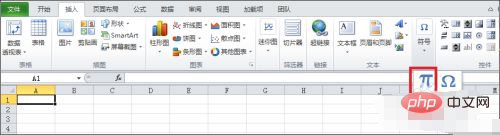
このとき、表の編集領域が表示されます。テキスト編集ボックスが自動的に挿入されます
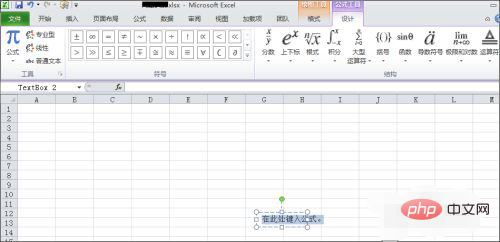
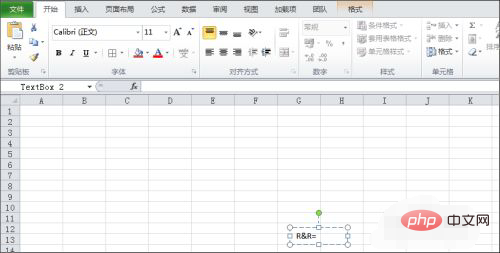
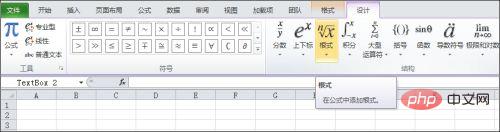
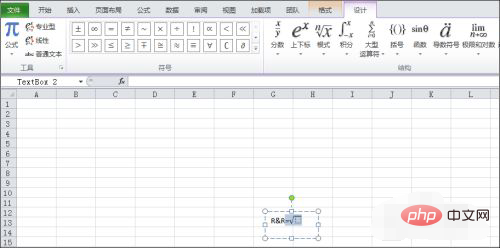
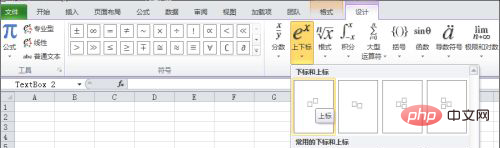
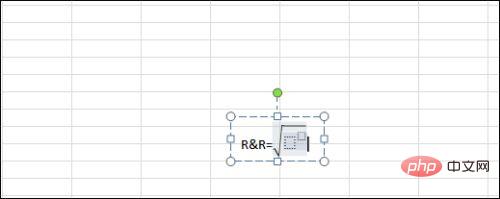
以上がExcelでルート記号を含む数式を入力する方法の詳細内容です。詳細については、PHP 中国語 Web サイトの他の関連記事を参照してください。